电脑开机桌面空白?手把手教你快速修复!
时间:2025-06-09 23:09:30 462浏览 收藏
**电脑开机桌面空白?别慌!手把手教你快速解决!** 电脑开机后桌面空无一物,图标全消失?这可能是系统进程异常导致的常见问题。本文将针对这一问题,提供简单易懂的解决方案。只需几个步骤,轻松恢复桌面显示。通过按下Ctrl+Alt+Del组合键打开任务管理器,新建“explorer.exe”任务,即可快速解决电脑开机桌面空白的困扰,让你的电脑桌面瞬间恢复如初!告别烦恼,快来学习一下吧!
经常使用电脑的朋友们可能会遇到过电脑开机后桌面空无一物的情况,这种情况可能由多种原因引起,今天就来聊聊如何应对这一问题。
不久前,一位用户向小编咨询,自己的电脑开机后桌面没有任何内容,想知道这是什么原因以及如何解决。通常情况下,这类问题多是由系统进程异常引起的。接下来就为大家介绍具体的解决办法。
电脑开机桌面空无一物怎么办?
现象描述:

解决步骤:
- 按下键盘上的Ctrl+Alt+Del组合键,在弹出的界面里选择启动任务管理器,继续下一步操作。

- 在打开的任务管理器界面中点击“文件”菜单,随后选择“新建任务”,进入后续步骤。
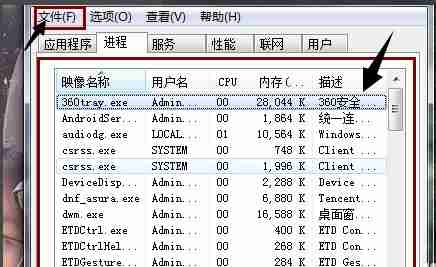
- 在新出现的对话框内输入“explorer.exe”,然后点击确认按钮即可恢复正常。
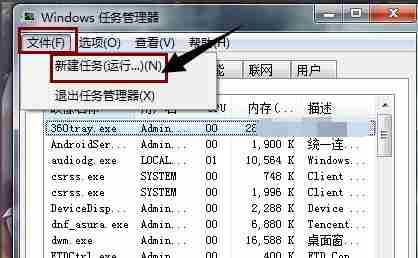
返回桌面后,您会发现桌面上已经恢复了正常的显示以及各种图标。
文中关于的知识介绍,希望对你的学习有所帮助!若是受益匪浅,那就动动鼠标收藏这篇《电脑开机桌面空白?手把手教你快速修复!》文章吧,也可关注golang学习网公众号了解相关技术文章。
相关阅读
更多>
-
501 收藏
-
501 收藏
-
501 收藏
-
501 收藏
-
501 收藏
最新阅读
更多>
-
157 收藏
-
159 收藏
-
180 收藏
-
101 收藏
-
318 收藏
-
239 收藏
-
296 收藏
-
463 收藏
-
388 收藏
-
353 收藏
-
197 收藏
-
171 收藏
课程推荐
更多>
-

- 前端进阶之JavaScript设计模式
- 设计模式是开发人员在软件开发过程中面临一般问题时的解决方案,代表了最佳的实践。本课程的主打内容包括JS常见设计模式以及具体应用场景,打造一站式知识长龙服务,适合有JS基础的同学学习。
- 立即学习 543次学习
-

- GO语言核心编程课程
- 本课程采用真实案例,全面具体可落地,从理论到实践,一步一步将GO核心编程技术、编程思想、底层实现融会贯通,使学习者贴近时代脉搏,做IT互联网时代的弄潮儿。
- 立即学习 516次学习
-

- 简单聊聊mysql8与网络通信
- 如有问题加微信:Le-studyg;在课程中,我们将首先介绍MySQL8的新特性,包括性能优化、安全增强、新数据类型等,帮助学生快速熟悉MySQL8的最新功能。接着,我们将深入解析MySQL的网络通信机制,包括协议、连接管理、数据传输等,让
- 立即学习 500次学习
-

- JavaScript正则表达式基础与实战
- 在任何一门编程语言中,正则表达式,都是一项重要的知识,它提供了高效的字符串匹配与捕获机制,可以极大的简化程序设计。
- 立即学习 487次学习
-

- 从零制作响应式网站—Grid布局
- 本系列教程将展示从零制作一个假想的网络科技公司官网,分为导航,轮播,关于我们,成功案例,服务流程,团队介绍,数据部分,公司动态,底部信息等内容区块。网站整体采用CSSGrid布局,支持响应式,有流畅过渡和展现动画。
- 立即学习 485次学习
